PDF 문서는 학술 노트, 문학 작품, 입사 지원서, 재무 기록, 의료 보고서 등 다양한 용도로 사용되며 일상 생활에서 없어서는 안 될 중요한 부분이 되었습니다. 비즈니스를 수행하거나 전문적인 책임을 수행하는 과정에서 전자 서명 및 확인 프로세스를 가능하게 하는 고유한 보안 기능으로 인해 계약 계약서를 PDF 형식으로 문서화해야 하는 상황에 직면하는 경우가 드물지 않습니다.
Adobe Acrobat Reader는 PDF(Portable Document Format) 문서를 열람, 수정 및 생성하는 데 있어 탁월하고 신뢰할 수 있는 애플리케이션으로 자리 잡았습니다. 또한 Microsoft Store를 통해 얻을 수 있으므로 Windows 11 개인용 컴퓨터에 원활하고 안전하게 설치할 수 있습니다. 이 프로세스를 자세히 살펴보고 그 유용성을 알아보는 것이 실제로 유리할 것입니다.
Adobe Acrobat Reader DC란?
Adobe Acrobat Reader는 약 30년 전에 개발자인 Adobe가 PDF라는 약어로 더 많이 불리는 휴대용 문서 형식의 개발과 함께 도입했기 때문에 한동안 친숙하게 사용했을 것입니다.
디지털 기술의 등장으로 기존 종이 문서를 디지털 문서로 원활하게 전환할 수 있게 되어 원본 콘텐츠의 무결성을 유지하면서 전자 형식으로 정보를 교환할 수 있게 되었습니다. 이 프로세스에는 인쇄하기 전에 Microsoft Word 문서와 같은 파일을 PDF 형식으로 변환하여 최종 출력물이 제작자가 의도한 디자인에 부합하도록 하는 작업이 포함될 수 있습니다.
Adobe Reader는 PDF 문서의 안정적인 열람, 인쇄, 전자 서명 인증, 배포 및 주석을 위해 널리 인정받고 신뢰할 수 있는 플랫폼으로 발전하여 전 세계적으로 인정받고 존경받는 애플리케이션으로서의 지위를 유지하고 있습니다. 또한 크기, 이동성, 인쇄 품질, ISO 32000에 명시된 국제 표준 준수 측면에서 적응성을 특징으로 하는 PDF 형식의 다재다능한 특성은 전 세계적으로 개인 사용자와 기업 모두에게 신뢰를 심어주고 있습니다.
Adobe Reader를 사용하면 PDF 파일의 모든 요소를 마치 대화형 웹 양식처럼 활용할 수 있습니다. 또한 오디오 및 비디오와 같은 멀티미디어 구성 요소를 추가하여 교육용 프레젠테이션이나 영업 프레젠테이션에 활기를 불어넣을 수 있습니다. 또한 이 애플리케이션을 사용하면 양식과 민감한 문서를 작성하고 디지털 서명을 하고 안전하게 보호할 수 있어 수정 시도가 있을 경우 문서의 유효성을 잃게 됩니다.
다행히도 이 필수 소프트웨어는 이제 광범위한 웹 검색이나 타사 웹 사이트 방문이 필요 없는 간단한 절차로 다운로드할 수 있습니다. Windows 11 운영 체제 사용자는 장치에 사전 설치된 Microsoft Store 애플리케이션을 사용하여 편리하게 Adobe Reader를 얻을 수 있습니다.
Windows 11의 Microsoft Store에서 Adobe Reader를 다운로드하는 방법
주로 컴퓨터의 그래픽 인터페이스와 마우스 클릭 상호 작용으로 구성된 일련의 간단한 사용자 시작 작업을 통해 Windows 11 컴퓨팅 장치에 Adobe Reader를 비교적 쉽게 설치할 수 있습니다.
컴퓨터에서 Microsoft Store에 액세스하려면 작업 표시줄에 있는 스토어를 나타내는 아이콘을 클릭하기만 하면 됩니다.
Microsoft Store의 디지털 저장소 내에서 Adobe Reader 애플리케이션을 찾아주세요.
⭐ Adobe Acrobat Reader DC 옵션을 클릭하여 엽니다. 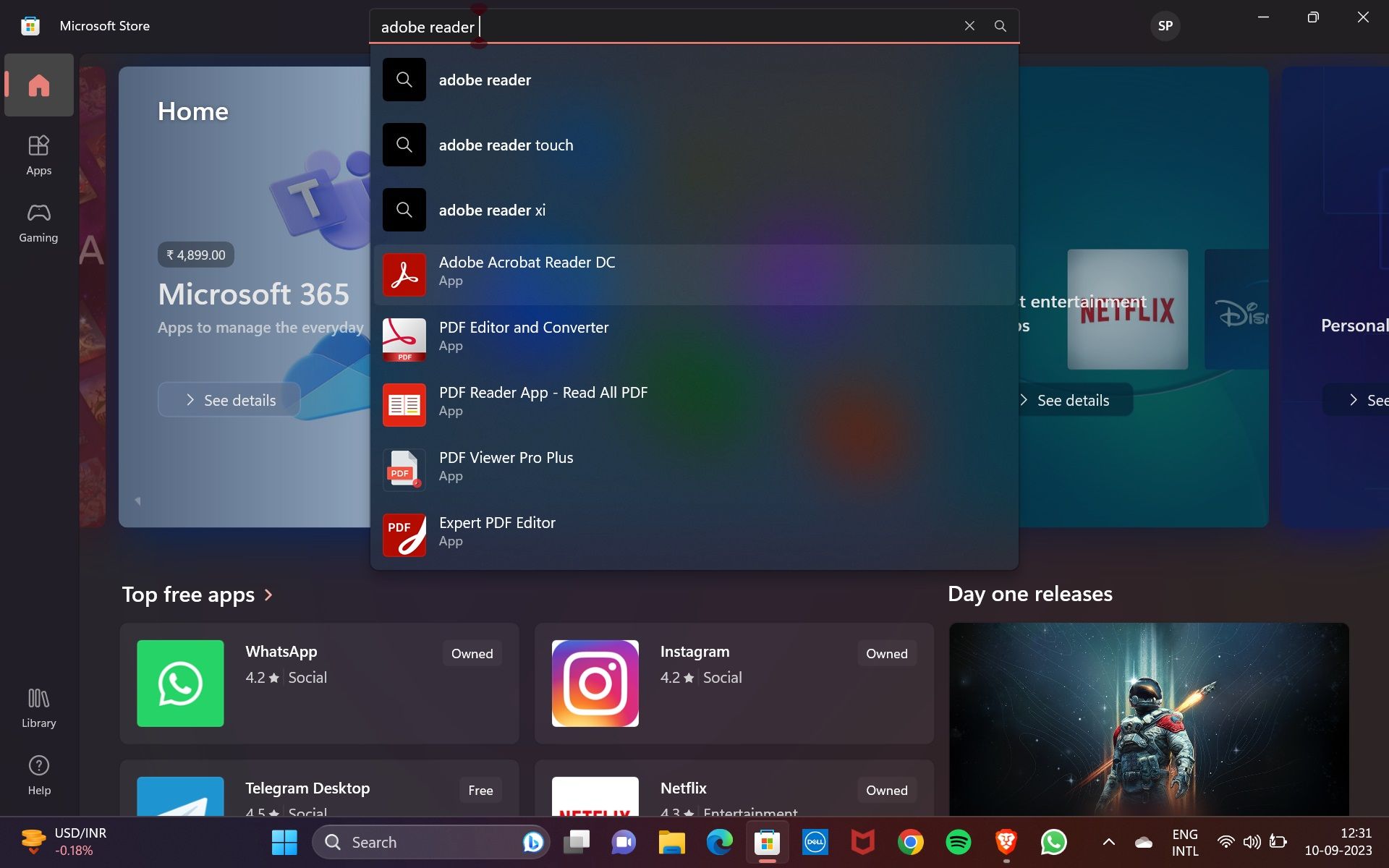
⭐ 설치를 클릭하여 PC에 Adobe Reader 앱을 다운로드합니다. 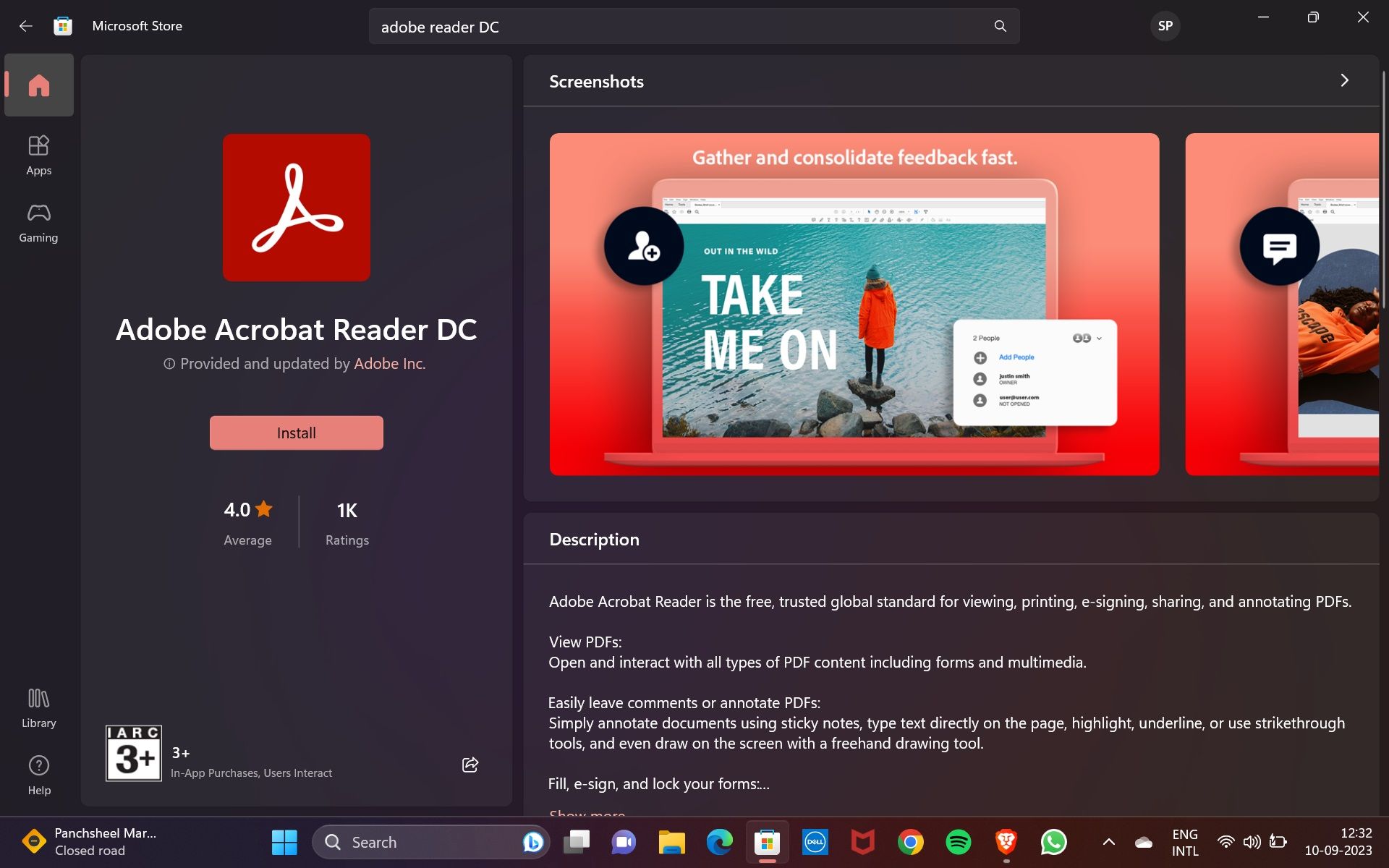
⭐ 설치 버튼이 설치됨으로 변경될 때까지 잠시 시간이 걸립니다. 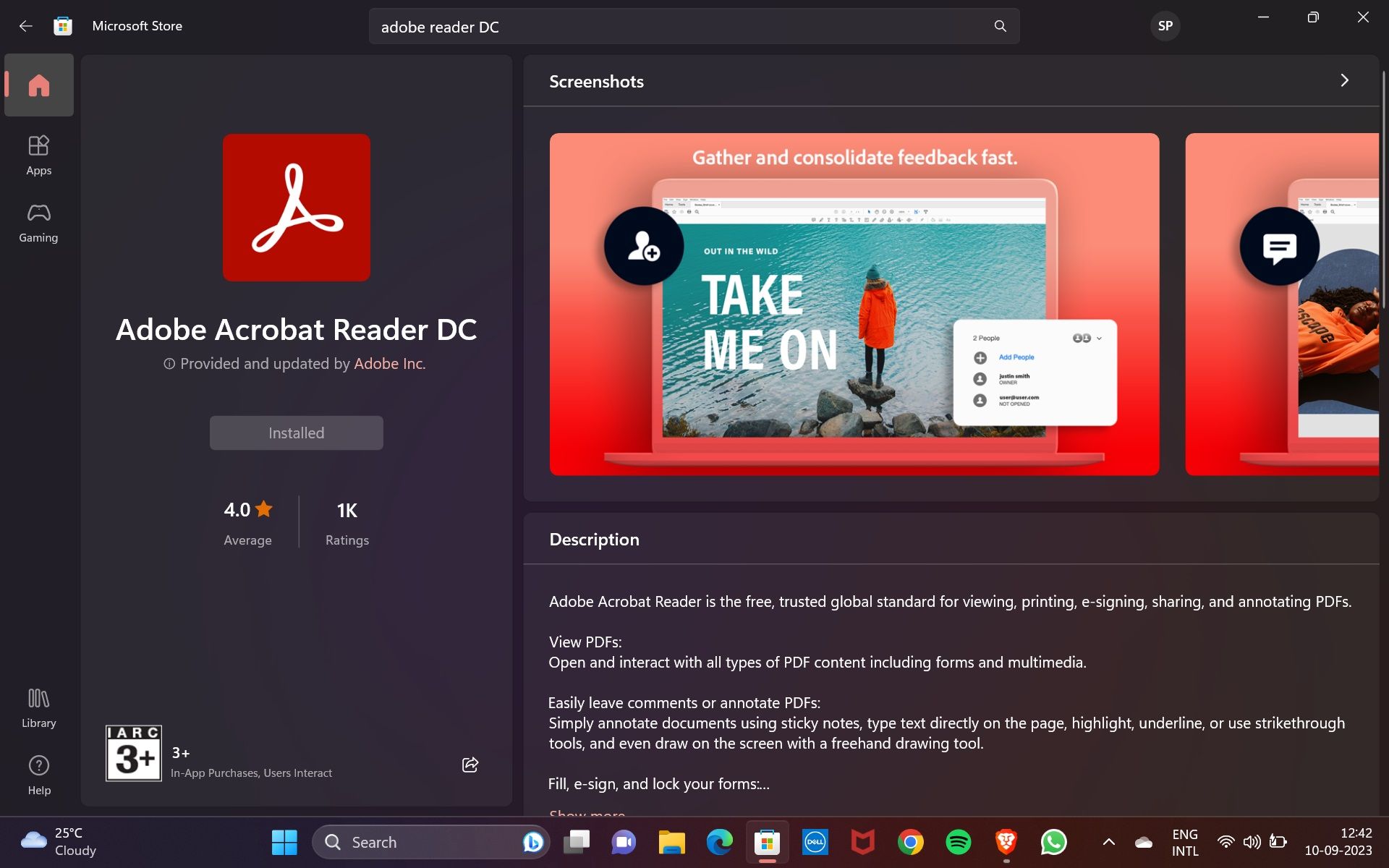
⭐ 바탕화면에 Adobe Acrobat Reader 바로 가기도 설치됩니다. 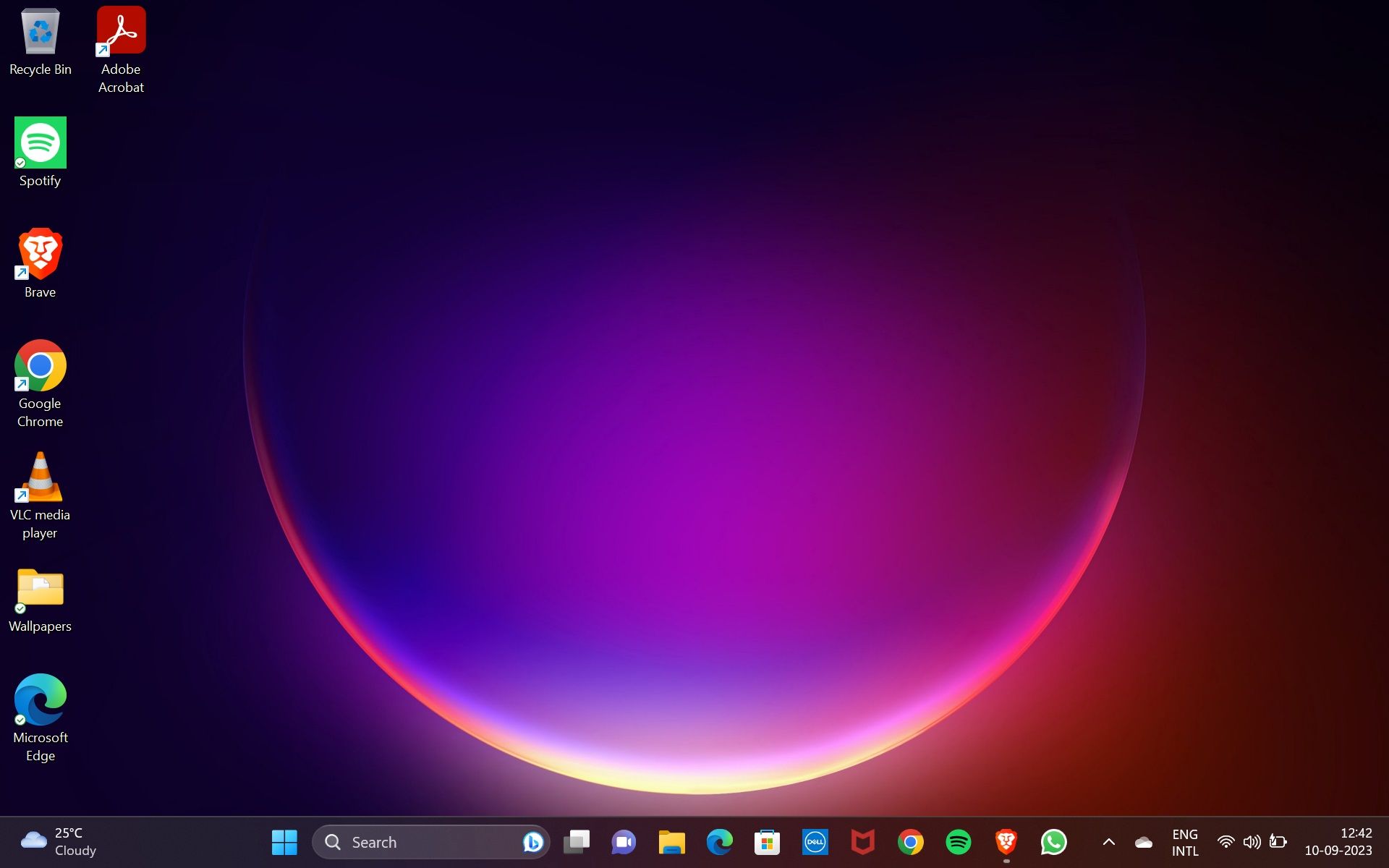 이 바로 가기를 두 번 클릭하여 PDF용 Adobe Reader를 열고 사용할 수 있습니다. 또는 Adobe Acrobat을 검색하여 열 수 있습니다.
이 바로 가기를 두 번 클릭하여 PDF용 Adobe Reader를 열고 사용할 수 있습니다. 또는 Adobe Acrobat을 검색하여 열 수 있습니다.
Adobe는 Windows 11 컴퓨터에서 PDF 문서에 액세스하고, 인쇄하고, 공유하는 작업을 간단하고 번거롭지 않게 만들었습니다. 그러나 사용자가 편집, 스캔, 전자 서명 확인 또는 파일 변환과 같은 고급 기능을 수행하려면 서비스에 가입하여 Adobe의 전문가 버전으로 업그레이드해야 합니다.
Microsoft Store에서 Adobe Reader를 다운로드해야 하는 이유
의심할 여지없이 Microsoft Store를 통해 Adobe Reader를 구입하면 Windows 11 PC 사용자에게 원활한 경험을 제공합니다. 응용 프로그램을 다운로드하고 적시에 업데이트를 받을 수 있는 편리함은 Microsoft Store를 통해 소프트웨어를 구입하는 것을 매력적인 옵션으로 만드는 수많은 요소 중 두 가지 요소에 불과합니다.
Microsoft Store를 통해 다운로드한 Adobe Reader를 사용하면 각 가젯에서 일관된 Microsoft 계정으로 로그인하기만 하면 여러 Windows 장치에서 사용할 수 있습니다.
Windows 11 PC에 Adobe Reader를 다운로드할 수 있는 기타 안전한 장소
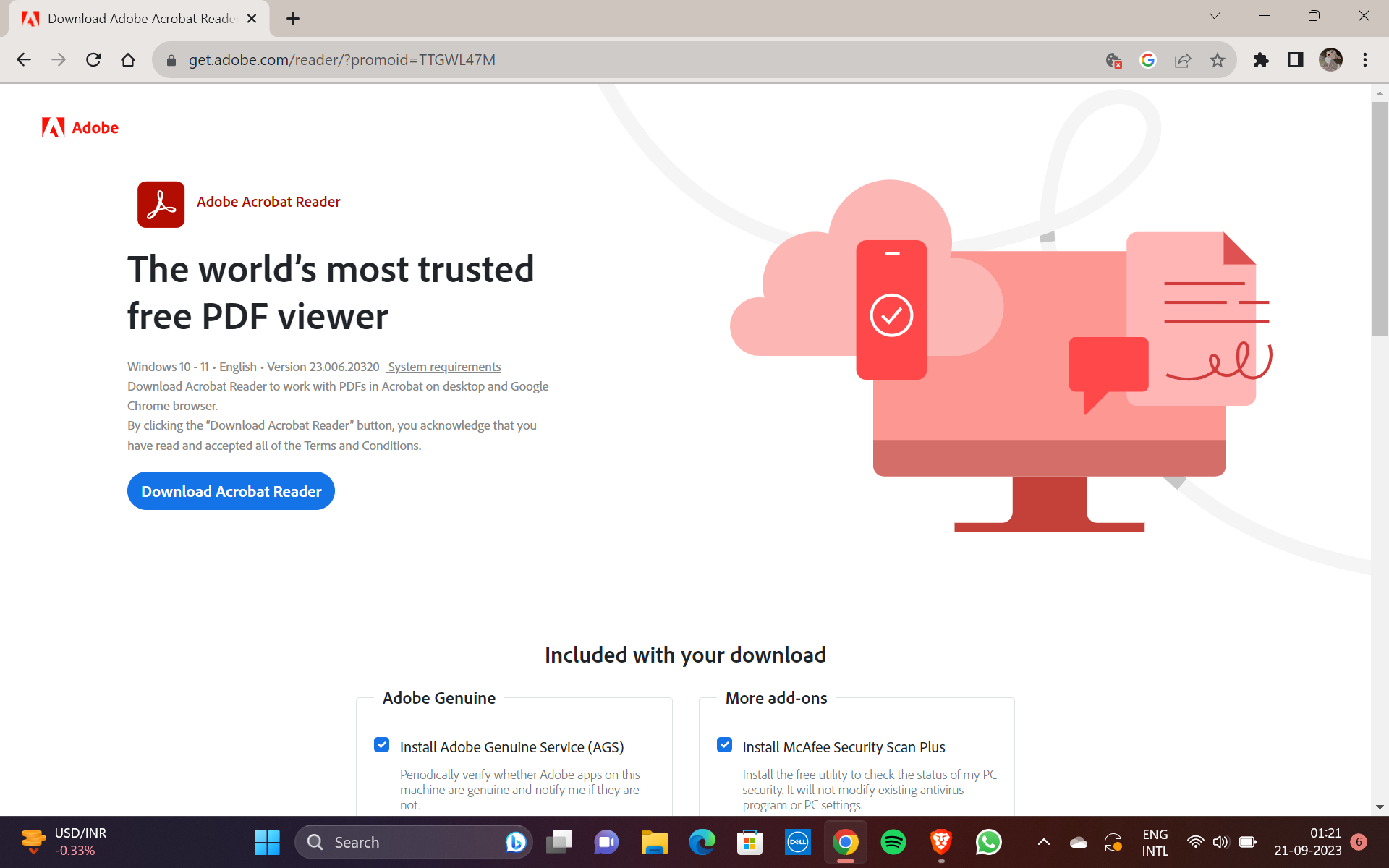
Microsoft Store와 같은 안전한 출처에서 Adobe Reader를 다운로드하는 것은 PC가 바이러스에 감염되는 것을 방지할 수 있는 좋은 방법입니다. 어도비 리더 다운로드를 제공하는 웹사이트는 많지만, 마이크로소프트 스토어에 대한 가장 안전하고 좋은 대안은 공식 어도비 리더 웹사이트 입니다.
Adobe Reader를 다운로드해야 하나요?
Adobe Reader는 PDF 파일 작업을 위한 매우 다재다능하고 신뢰할 수 있는 도구로, 최고의 PDF 리더 중 하나로 인정받고 있습니다. PDF와 관련된 다양한 작업을 처리할 수 있어 PDF 문서 관리를 위한 효율적이고 포괄적인 솔루션이 필요한 사용자에게 이상적인 선택입니다.
재정적인 제약이나 고급 기능이 필요하지 않아 유료 버전의 Adobe Reader를 선택하는 것이 반드시 바람직한 것은 아니지만, 추가 비용 없이 가끔 PDF 열기, 보기 및 인쇄 작업을 수행할 수 있는 대체 옵션이 있습니다.
요즘에는 Chrome, Microsoft Edge, Firefox와 같은 인기 브라우저에 자체 PDF 리더가 내장되어 있습니다. Adobe는 앱용 Chrome 및 Edge 확장 프로그램 도 제공하므로 Adobe Reader가 필요하지 않을 수도 있습니다.
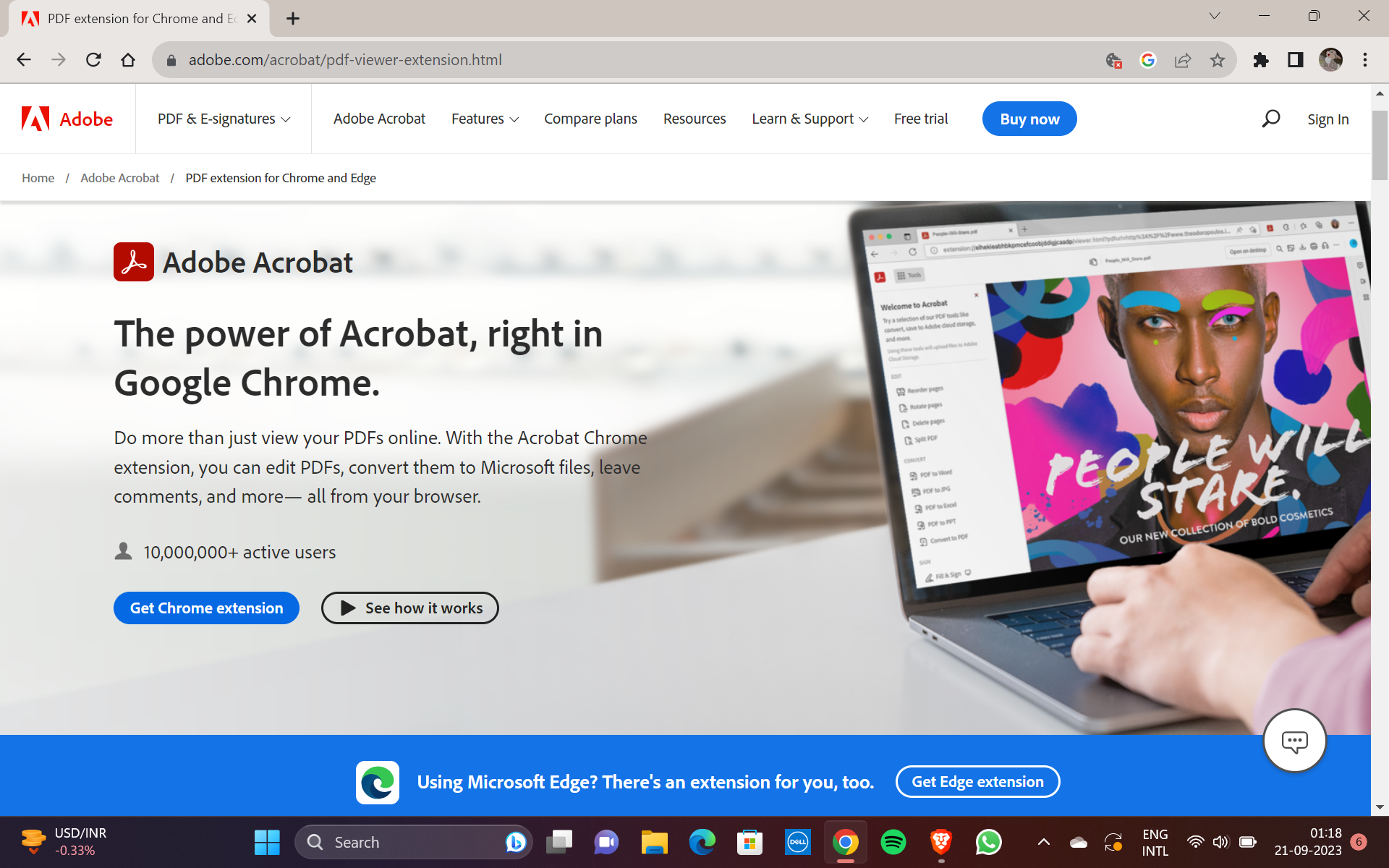
Adobe Reader는 전 세계의 안목 있는 개인과 저명한 조직에서 선호하고 존경받는 PDF 뷰어로서 그 지위를 계속 유지하고 있습니다. 또한 인터넷 브라우저를 통해 PDF 문서를 보지 않으려는 사용자에게 탁월한 옵션으로 보안과 편의성을 모두 보장합니다.
PDF를 더 잘 활용하기 위한 Adobe Reader 다운로드
Adobe Reader는 PDF 파일 처리 및 관리를 위한 탁월한 옵션입니다. 무료로 사용할 수 있고 휴대가 편리하며 사용자 친화적인 인터페이스를 자랑합니다. 사용자는 Microsoft Store를 통해 쉽게 다운로드할 수 있습니다.